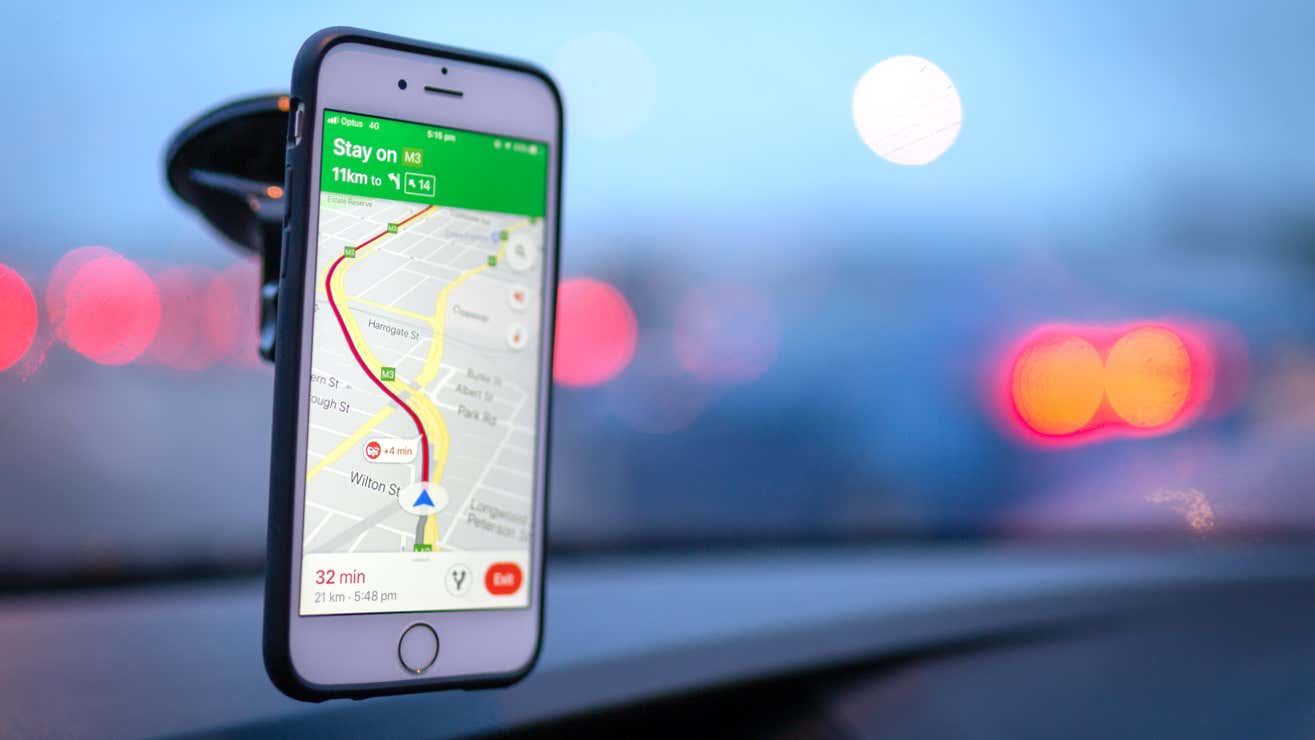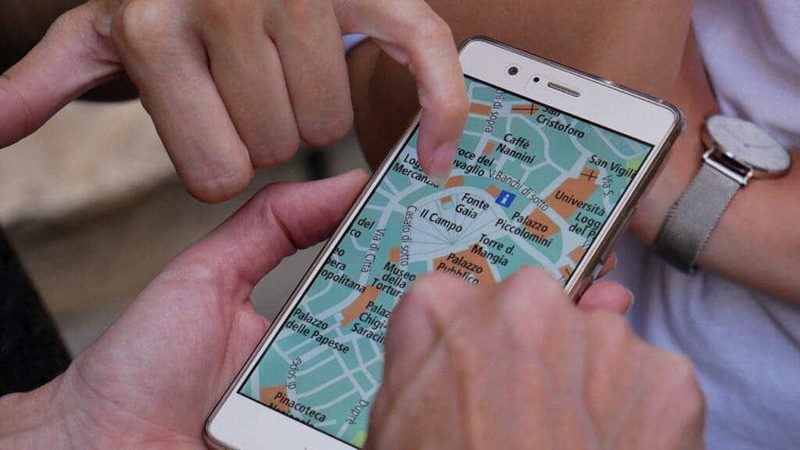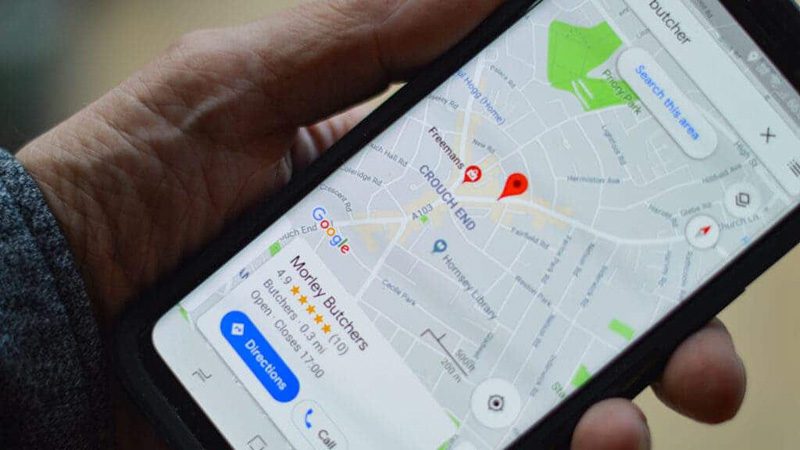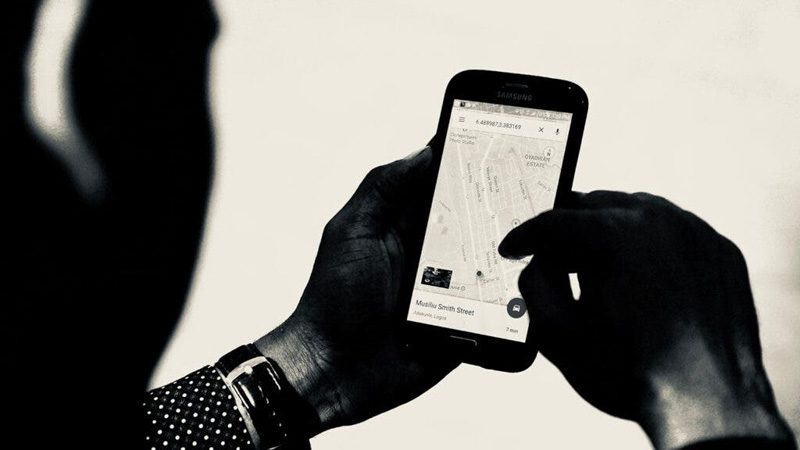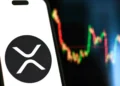اگرچه بسیاری از شما ممکن است گوگل مپ را فقط به عنوان یک برنامه مسیریابی ساده بشناسید، اما قابلیت های این برنامه بیش از آن است.
به گزارش تکناک، ما در اینجا درباره قابلیت برنامه برای پیدا کردن بهترین رستورانها یا اماکن دیدنی صحبت نمیکنیم. به جای آن، به سایر عملکردهایی اشاره میکنیم که گوگل در این برنامه قرار داده است.
با استفاده از این عملکردها، میتوانید Google Maps را به بهترین برنامه نقشه تبدیل کنید و بخش بزرگ این است که چرخاندن یا استفاده از هر یک از آنها خیلی ساده است .
آیا علاقهمند هستید که همه چیز را درباره آن بدانید؟ خب، بهتر است ادامه مطلب را بخوانید زیرا تمامی عملکردهای اضافی به تفصیل در زیر آمده است.
دانلود نقشه ها برای استفاده آفلاین
من (نویسنده مطلب) به یاد دارم که وقتی برای اولین بار با گوشی Nokia Lumia 620 آشنا شدم، یکی از ویژگیهای برجسته آن، نقشههای آفلاین بود که نوکیا از طریق برنامه Here Maps ارائه میکرد. با تشکر از این ویژگی، هرگز نیازی به نگرانی از عدم دسترسی به دادهها در هنگام خارج بودن از برنامه نداشتم. میدانستم که میتوانم از برنامه استفاده کرده و به مقصد مورد نظرم هدایت شوم بدون اینکه نیازی به استفاده از اینترنت داشته باشم.
اما آیا میدانستید که Google Maps همچنین قابلیت نقشه آفلاین دارد؟ بله، قابلیت نقشه آفلاین در این برنامه وجود دارد. با این حال، همانطور که میتوانید حدس بزنید، قابلیت نقشه آفلاین فقط برای استفاده در مسیریابی کار میکند. شما اطلاعات ترافیک زنده را نمیبینید و حتی اطلاعاتی در مورد برخی از مکانها که بعد از دانلود نقشه اضافه شده باشند را دریافت نمیکنید.
با این وجود، دانلود و استفاده از نقشه ها در Google Maps در حالی که آفلاین هستید بسیار آسان است. شما فقط باید این مراحل ساده را طی کنید:
- Google Maps را باز کنید.
- روی آیکون پروفایل خود ضربه بزنید.
- نقشههای آفلاین را انتخاب کنید.
- روی “Set your own map” ضربه بزنید.
- مستطیل آبی را تنظیم کنید و منطقه مورد نظر خود را انتخاب کنید.
- روی دکمه دانلود ضربه بزنید.
قبل از دانلود نقشه Google Maps برای استفاده آفلاین، به شما میگوید که نقشه چه مقدار فضا روی تلفن شما را به خود اختصاص میدهد. اگر فضای آزاد کمی دارید، میتوانید با تنظیم مستطیل آبی، مساحت را کاهش دهید. هر چه مساحت انتخاب شده کوچکتر باشد، نیاز به فضای کمتری دارد.
نقشه های گوگل را همیشه رو به شمال قرار دهید
برای راحتتر کردن مسیریابی شما، Google Maps نقشه را به سمت جهتی که شما به آن روبرو هستید، نمایش میدهد. اما اگر قبلاً از نقشههای کاغذی استفاده کردهاید، ممکن است تنظیمات را تغییر داده و به صورت دستی نقشه را به سمت شمال قرار دهید. اما آیا میدانستید که میتوانید هر بار که برنامه را باز میکنید، نقشه به صورت خودکار به سمت شمال قرار گیرد؟
بله، کاملا ممکن است! و شما می توانید با دنبال کردن این مراحل ساده این کار را انجام دهید:
- Google Maps را باز کنید.
- به تنظیمات بروید.
- روی Navigation ضربه بزنید.
- «نقشه را به سمت شمال بالا نگه دارید» پیدا کنید.
- نوار لغزنده را فعال کنید.
بعد از فعال شدن اسلایدر، Google Maps همیشه با نمایش نقشه به سمت شمال باز میشود. و اگر این امر برای شما مفید نباشد، میتوانید به راحتی آن را از طریق تنظیمات غیرفعال کنید.
یک یادآوری برای باز نگه داشتن GOOGLE MAPS تنظیم کنید
همانطور که قبلاً گفته شد، گوگل مپ فقط یک برنامه مسیریابی ساده نیست. این برنامه میتواند مانند یک دستیار شخصی برای شما عمل کند! به عنوان مثال، میتوانید برنامه را طوری تنظیم کنید که در موقعیتی نزدیک به زمانی که باید بروید، به شما اطلاع دهد. و بخش بزرگی از این موضوع این است که برنامه با در نظر گرفتن ترافیک به صورت زمان واقعی، به شما در زمان مناسب هشدار میدهد.
اکنون، برای اینکه گوگل مپ به شما یادآوری خروج را بدهد، باید این مراحل ساده را دنبال کنید:
- Google Maps را روی گوشی خود باز کنید.
- مکانی را که میخواهید از جایی که میخواهید بروید، وارد کنید.
- روی نماد سه نقطه ضربه بزنید.
- روی “‘Set a reminder to leave” فشار دهید.
- زمانی را که می خواهید به مکان مورد نظر برسید وارد کنید.
- Finish را فشار دهید.
اگر نیازی به رسیدن به مقصد در یک زمان مشخص ندارید، میتوانید زمانی که میخواهید حرکت کنید را در گزینه “Depart ” وارد کنید. در این صورت، Google Maps ترافیک را در نظر نمیگیرد. به جای آن، در زمانی که شما تنظیم کردهاید، به شما اطلاع خواهد داد.
مکان را در زمان واقعی در نقشه های گوگل به اشتراک بگذارید
این ویژگی چیزی است که من به بسیاری از افرادی که تنها سفر می کنند توصیه کردهام. در واقع، این ویژگی به دیگران این امکان را میدهد که بدانند شما کجا هستید و به کجا میروید. و بله، این شبیه به ویژگی به اشتراک گذاری موقعیت زنده در WhatsApp، Facebook Messenger و سایر برنامههای شبکههای اجتماعی است.
میخواهید بدانید چگونه میتوانید از اشتراکگذاری موقعیت مکانی زنده در Google Maps استفاده کنید؟ بسیار آسان است و فقط به این مراحل ساده نیاز دارد:
- Google Maps را باز کنید.
- روی نماد نمایه خود ضربه بزنید.
- روی اشتراک گذاری موقعیت مکانی کلیک کنید.
- زمانی را که می خواهید اشتراک گذاری را شروع کنید انتخاب کنید.
- روی دکمه اشتراک گذاری ضربه بزنید.
- میزان اشتراک گذاری مکان را انتخاب کنید.
- مخاطبینی را که می خواهید مکان را با آنها به اشتراک بگذارید انتخاب کنید.
در غیر این صورت، میتوانید دکمه گزینههای بیشتر را فشار داده و لینک را از Google Maps کپی کنید. این لینک را به افرادی که میخواهید موقعیت خود را با آنها به اشتراک بگذارید، ارسال کنید.
تنظیمات NAVIGATION خود را سفارشی کنید
اگر برای مدت طولانی از Google Maps استفاده میکنید، احتمالاً تغییراتی در برنامه ایجاد کردهاید. به عنوان مثال، ممکن است در حین سفر از برنامه خواسته باشید از جادههای تخت استفاده نکند. خوب، این برنامه تنظیمات شما را به خاطر میسپارد و آنها را برای مسیریابیهای آینده اعمال میکند.
اما خبر خوب این است که می توانید تنظیماتی را که در گذشته انجام داده اید تغییر دهید. برای انجام این کار، قبل از شروع سفر، مراحل زیر را طی کنید:
- روی پروفایل خود ضربه بزنید.
- به تنظیمات بروید.
- روی Navigation کلیک کنید.
- گزینه های مسیر را انتخاب کنید.
- تمام گزینه ها را بررسی کرده و در صورت نیاز آنها را تنظیم کنید
در این زمینه، میتوانید با فعال کردن حالت ناشناس در Google Maps، برنامه را متوقف کنید تا ترجیحات شما را ذخیره نکند. برای انجام این کار، روی آیکون پروفایل خود کلیک کنید و سپس روی “فعال کردن حالت ناشناس” ضربه بزنید. این حالت همچنین برنامه را محدود میکند تا اطلاعات جستجو و موقعیت شما را جمع آوری نکند.